iOS 18: что нового в Safari
iOS 18 включает обновления для многих встроенных приложений Apple, и Safari не является исключением. В браузере Apple появилось несколько новых полезных функций, позволяющих быстрее находить нужную информацию на веб-сайтах.
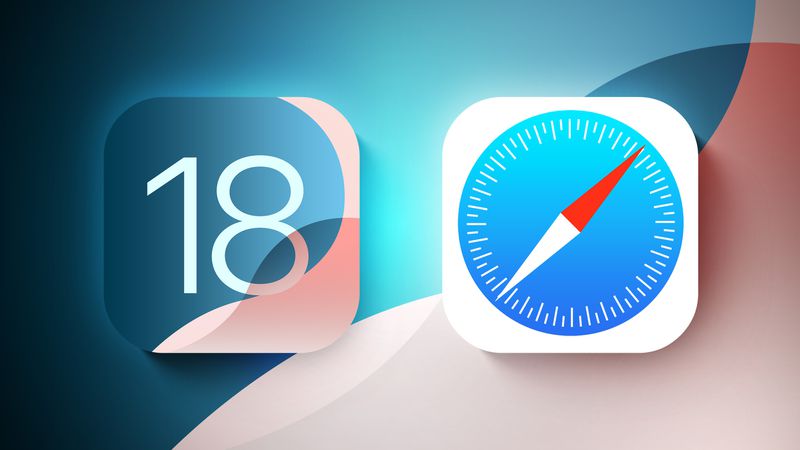
В этом руководстве описаны все новые возможности Safari.
Основное
Основное обнаруживает релевантную информацию на посещаемой вами веб-странице и отображает ее для вас, чтобы вы могли найти нужную информацию без необходимости просматривать страницу.
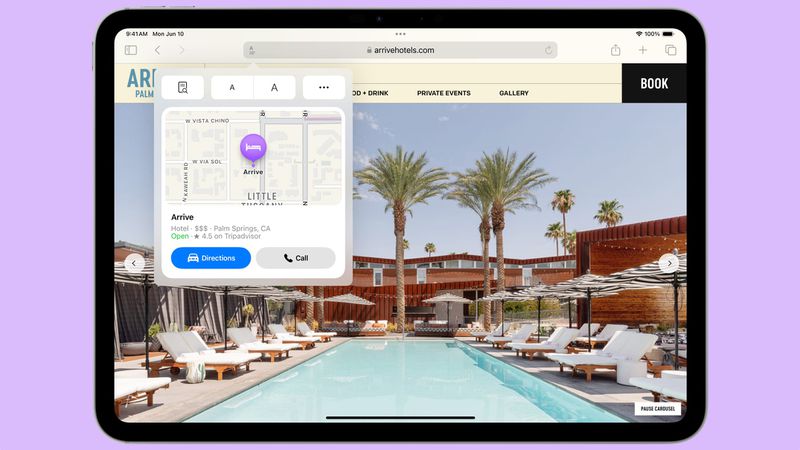
Когда выделение доступно на веб-странице, вы увидите небольшую фиолетовую искорку над значком инструмента на панели браузера, а также быстрое мигание доступных данных выделения. Если вы нажмете на значок с блестками, Safari покажет вам ключевую информацию о веб-сайте, такую как местоположение, часы работы и маршруты.
Информация, отображаемая в разделе «Основные моменты», будет зависеть от веб-сайта, который вы посещаете. Safari предложит маршруты для магазинов, отелей и других мест, куда вы, возможно, захотите пойти. На других веб-сайтах вы можете увидеть ссылки, позволяющие узнать больше о людях, музыке, фильмах и телешоу.
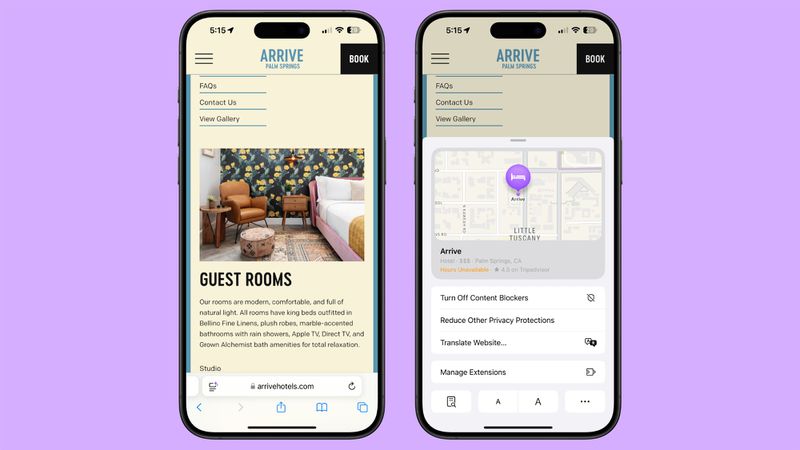
В настоящее время «Основные моменты» доступны на английском языке (США). , а поскольку iOS 18 находится в стадии бета-тестирования, эта функция доступна не на всех веб-сайтах. Основные моменты можно отключить, открыв раздел Safari в приложении «Настройки» и отключив его.
Режим чтения
Safari обновил режим чтения, чтобы предоставить оглавление для длинных статей, а также краткое описание содержимого страницы.

Новые функции режима чтения дают пользователям возможность перейти к определенной части статьи, а также просмотреть ее содержание, чтобы решить, стоит ли ее продолжать читать.
Новые параметры режима чтения доступны на английском (Австралия), английском (Канада), английском (Ирландия), английском (Новая Зеландия), английском (Южная Африка), английском (Великобритания) и английском (США)
Изменения дизайна
Apple обновила дизайн инструментов Safari, доступ к которым можно получить через строку URL. Значок инструмента теперь представляет собой рамку с двумя линиями. При нажатии на него открывается полное наложенное окно в нижней части экрана.
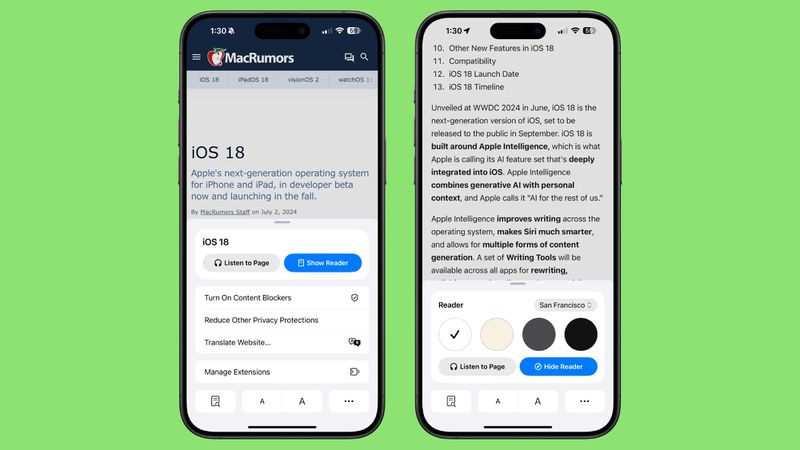
Не все инструменты больше не отображаются одновременно, при этом Apple отдает приоритет тем людям, которые могут больше всего захотеть, например, перевод, режим чтения, защита конфиденциальности и размер шрифта. При нажатии на многоточие в нижней части интерфейса отображаются остальные настройки Safari, такие как «Показать IP-адрес», «Запросить веб-сайт рабочего стола» и «Скрыть панель инструментов».
Apple также изменила дизайн страницы управления вкладками, добавив единая панель инструментов для отдельных разделов и групп вкладок.
Новые параметры быстрого доступа
Некоторые функции, которые раньше были спрятаны в общем листе, теперь более доступны через панель инструментов Safari.
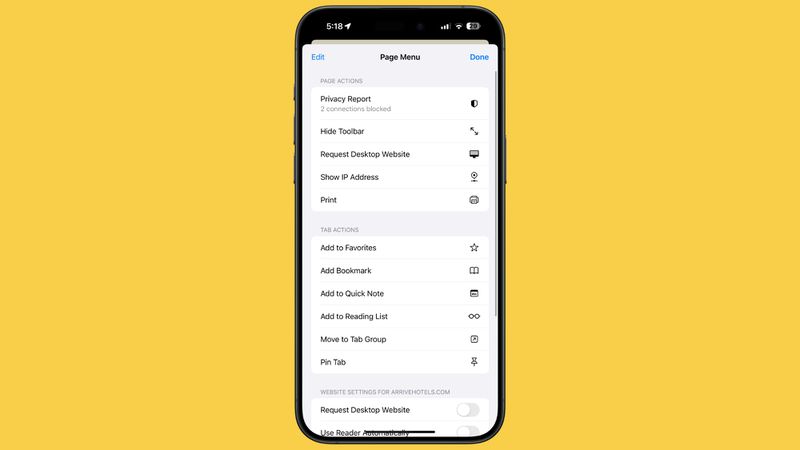
Новые параметры включают следующие:
- Печать
- Добавить в избранное
- Добавить в закладки
- Добавить в быстрый список Примечание
- Добавить в список для чтения
- Перейти в группу вкладок
- Закрепить вкладку
- Доступ к камере
- Доступ к микрофону
- Доступ к местоположению
- Открывать ссылки в профиле
Меню страницы можно редактировать, чтобы вы могли настроить, какие инструменты будут входить в ваш список избранного для более быстрого доступа.
Все эти параметры по-прежнему доступны через раздел «Поделиться».
Контроль отвлечения
Safari включает в себя «Контроль отвлечения», функцию, которая сокращает количество отвлекающих элементов на веб-страницах, таких как окна входа в систему, всплывающие окна с настройками файлов cookie, уведомления о GDPR, баннеры для подписки на рассылку новостей, видео с автоматическим воспроизведением и многое другое.
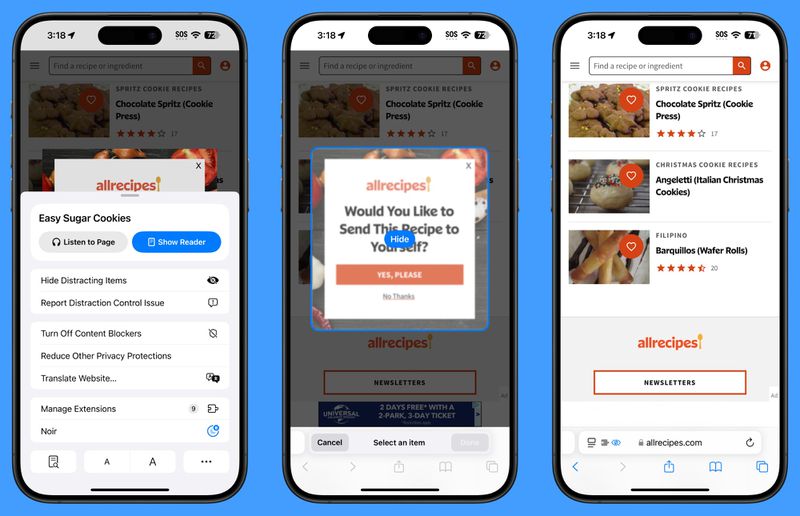
Контроль отвлечения можно использовать для скрытия статического контента на странице, но он не является блокировщиком рекламы и не может использоваться для постоянного скрытия рекламы. Объявление можно временно скрыть, но эта функция не предназначена для рекламы, и объявление снова появится при обновлении. Он не был создан для элементов веб-страницы, которые регулярно меняются.
Чтобы использовать функцию «Контроль отвлечения», перейдите в меню страницы и выберите «Скрыть отвлекающие элементы». Вы можете выбрать область на странице, которую хотите скрыть, и выбранный вами статический контент останется скрытым. Это хороший способ избавиться от надоедливых всплывающих окон, которые появляются при просмотре интернет-магазинов, чтении статей и т. д. Пользователям iPhone, iPad и Mac необходимо разрешить скрытие элементов на странице, и Apple утверждает, что не скрыто все, что не выбрано заранее.
для больше видео.При скрытии баннера cookie или всплывающего окна GDPR с помощью функции контроля отвлечения внимания эта функция аналогична закрытию баннера без указания настроек веб-сайта вообще.
Ваши настройки контроля отвлечения внимания находятся на устройстве и не синхронизируются с устройства на устройство, поэтому вам придется скрыть элементы веб-сайта на каждом из ваших устройств. Вы можете использовать опцию «Показать скрытые элементы», перейдя в поле поиска Safari, чтобы мгновенно увидеть все скрытые элементы на веб-странице.
Пароли
С новым специальным приложением «Пароли» входы в Safari, пароли и ключи доступа заполняются автоматически, если ваша информация сохранена в приложении.
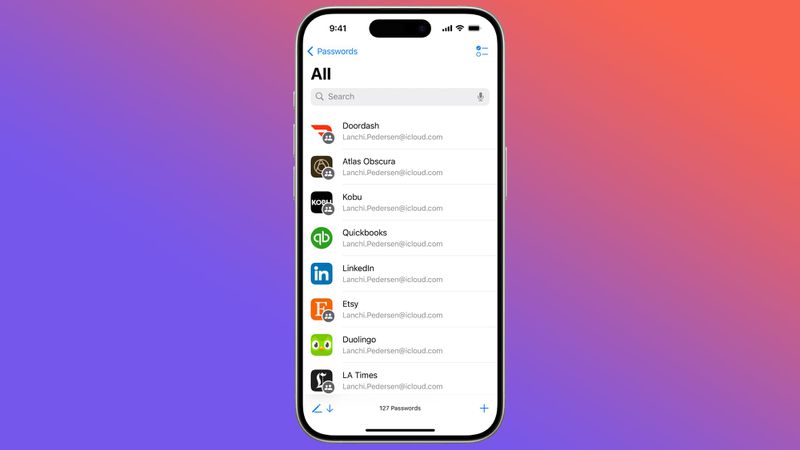
Приложение «Пароли» имеет ту же функциональность, что и раздел «Пароли» в настройках. приложение, оно просто было выделено в отдельное приложение для облегчения доступа. Safari может автоматически сохранять информацию для входа и пароля в приложение «Пароли», и все синхронизируется между устройствами. Доступ к паролям можно получить даже на ПК с Windows.
Заблокированные приложения
Приложения, такие как Safari, можно заблокировать и скрыть, требуя аутентификацию Face ID или Touch ID для доступа к ним. Блокировка приложения — это шаг вперед по сравнению с функцией защищенного приватного просмотра, которую Apple представила в более ранней версии iOS, поскольку можно заблокировать весь браузер Safari.
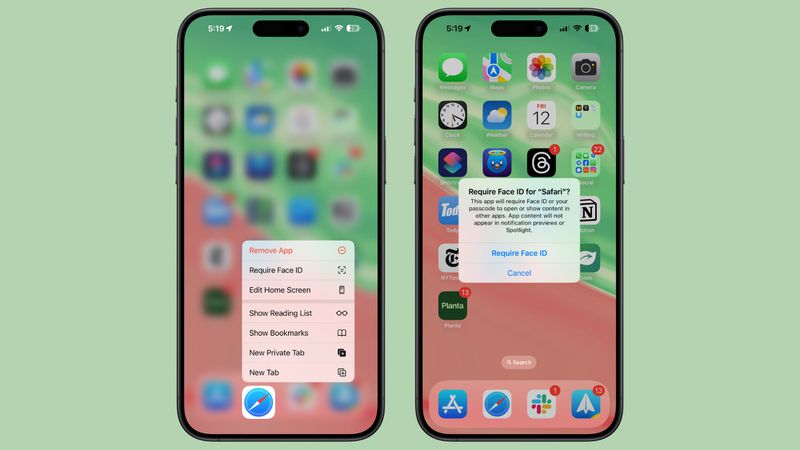
Чтобы открыть заблокированное приложение, вам необходимо пройти аутентификацию, поэтому тот, у кого есть ваш разблокированный телефон, по-прежнему не сможет видеть ваш браузер, если вы заблокируете Safari. При сокрытии приложения оно блокируется и удаляется с главного экрана, прячась в секретную папку «Скрытые приложения» в библиотеке приложений.
-
 iOS 18 учит вас, как скрывать приложения для iPhoneв iOS 18 Apple включает в себя выделенный вариант, чтобы заблокировать и даже скрыть отдельные приложения на вашем iPhone. Это означает, что даже есл...Технологическая периферия Опубликовано в 2025-04-14
iOS 18 учит вас, как скрывать приложения для iPhoneв iOS 18 Apple включает в себя выделенный вариант, чтобы заблокировать и даже скрыть отдельные приложения на вашем iPhone. Это означает, что даже есл...Технологическая периферия Опубликовано в 2025-04-14 -
 8bitdo запускает новый Ultimate 2c: Wired Belless Handling только за 35 долларов США.(Изображение изображения: 8bitdo)Технологическая периферия Опубликовано в 2025-04-14
8bitdo запускает новый Ultimate 2c: Wired Belless Handling только за 35 долларов США.(Изображение изображения: 8bitdo)Технологическая периферия Опубликовано в 2025-04-14 -
 OnePlus 13 New Camera Island Design протекаетOnePlus, как ожидается, скоро запустит свой новый флагманский телефон, и он будет оснащен Snapdragon 8 Gen 4. Официальных подробностей о смартфоне...Технологическая периферия Опубликовано в 2025-04-13
OnePlus 13 New Camera Island Design протекаетOnePlus, как ожидается, скоро запустит свой новый флагманский телефон, и он будет оснащен Snapdragon 8 Gen 4. Официальных подробностей о смартфоне...Технологическая периферия Опубликовано в 2025-04-13 -
 iOS 18.3 Особенности: все новое в iOS 18.3ios 18.3 является третьим основным обновлением операционной системы iOS 18, и, хотя она не такая функция, богатая, как ios 18.1 или ios 18.2, есть не...Технологическая периферия Опубликовано в 2025-03-23
iOS 18.3 Особенности: все новое в iOS 18.3ios 18.3 является третьим основным обновлением операционной системы iOS 18, и, хотя она не такая функция, богатая, как ios 18.1 или ios 18.2, есть не...Технологическая периферия Опубликовано в 2025-03-23 -
 Intel Core Ultra 7 258V Beats Amd Ryzen Z1 Extreme в игровом этажеintel Lunar Lake Line Offices xe2 LPG IGPU, и компания говорит, что ARC 140V, которая находится в некоторых из более высоких процессов, является «...Технологическая периферия Опубликовано в 2025-03-22
Intel Core Ultra 7 258V Beats Amd Ryzen Z1 Extreme в игровом этажеintel Lunar Lake Line Offices xe2 LPG IGPU, и компания говорит, что ARC 140V, которая находится в некоторых из более высоких процессов, является «...Технологическая периферия Опубликовано в 2025-03-22 -
 Протешенные характеристики и рендеры Infinix Zero Flip показывают поразительное сходство с последним перевернутым телефоном Tecno] Infinix, как ожидается, скоро объявит о своем первом складном смартфоне, и в преддверии его запуска, рендеринг и спецификации телефона, называемы...Технологическая периферия Опубликовано в 2025-02-25
Протешенные характеристики и рендеры Infinix Zero Flip показывают поразительное сходство с последним перевернутым телефоном Tecno] Infinix, как ожидается, скоро объявит о своем первом складном смартфоне, и в преддверии его запуска, рендеринг и спецификации телефона, называемы...Технологическая периферия Опубликовано в 2025-02-25 -
 Все, что вам нужно знать о интеллекте AppleApple Intelligence - это то, что Apple называет своим набором функций искусственного интеллекта, предварительно просмотрено на WWDC в июне 2024 года....Технологическая периферия Опубликовано в 2025-02-23
Все, что вам нужно знать о интеллекте AppleApple Intelligence - это то, что Apple называет своим набором функций искусственного интеллекта, предварительно просмотрено на WWDC в июне 2024 года....Технологическая периферия Опубликовано в 2025-02-23 -
 Lenovo раскрывает новый вариант цвета для игрового планшета Legion Y700 2024Lenovo готовится запустить Legion 2024 Y700 29 сентября в Китае. Этот новый планшет Android Gaming будет идти против Redmagic Nova, и компания уже...Технологическая периферия Опубликовано в 2025-02-07
Lenovo раскрывает новый вариант цвета для игрового планшета Legion Y700 2024Lenovo готовится запустить Legion 2024 Y700 29 сентября в Китае. Этот новый планшет Android Gaming будет идти против Redmagic Nova, и компания уже...Технологическая периферия Опубликовано в 2025-02-07 -
 INZONE M9 II: Sony выпускает новый игровой монитор, «идеально подходящий для PS5» с разрешением 4K и пиковой яркостью 750 нитINZONE M9 II является прямым преемником INZONE M9, которому сейчас чуть больше двух лет. Кстати, Sony сегодня также представила INZONE M10S, о котором...Технологическая периферия Опубликовано 21 декабря 2024 г.
INZONE M9 II: Sony выпускает новый игровой монитор, «идеально подходящий для PS5» с разрешением 4K и пиковой яркостью 750 нитINZONE M9 II является прямым преемником INZONE M9, которому сейчас чуть больше двух лет. Кстати, Sony сегодня также представила INZONE M10S, о котором...Технологическая периферия Опубликовано 21 декабря 2024 г. -
 Acer подтверждает дату анонса своих ноутбуков Intel Lunar LakeВ прошлом месяце Intel подтвердила, что выпустит новые чипы серии Core Ultra 200 3 сентября. Acer объявила, что проведет мероприятие Next@Acer 4 сентя...Технологическая периферия Опубликовано 21 декабря 2024 г.
Acer подтверждает дату анонса своих ноутбуков Intel Lunar LakeВ прошлом месяце Intel подтвердила, что выпустит новые чипы серии Core Ultra 200 3 сентября. Acer объявила, что проведет мероприятие Next@Acer 4 сентя...Технологическая периферия Опубликовано 21 декабря 2024 г. -
 AMD Ryzen 7 9800X3D выйдет в октябре; Ryzen 9 9950X3D и Ryzen 9 9900X3D дебютируют в следующем годуВ прошлом году AMD выпустила Ryzen 9 7950X3D и Ryzen 9 7900X3D перед Ryzen 7 7800X3D, который вышел пару недель спустя. С тех пор мы видели множество ...Технологическая периферия Опубликовано 10 декабря 2024 г.
AMD Ryzen 7 9800X3D выйдет в октябре; Ryzen 9 9950X3D и Ryzen 9 9900X3D дебютируют в следующем годуВ прошлом году AMD выпустила Ryzen 9 7950X3D и Ryzen 9 7900X3D перед Ryzen 7 7800X3D, который вышел пару недель спустя. С тех пор мы видели множество ...Технологическая периферия Опубликовано 10 декабря 2024 г. -
 Steam раздает очень популярную инди-игру, но только сегодняPress Any Button — инди-аркадная игра, разработанная индивидуальным разработчиком Евгением Зубко и выпущенная в 2021 году. Сюжет разворачивается вокру...Технологическая периферия Опубликовано 26 ноября 2024 г.
Steam раздает очень популярную инди-игру, но только сегодняPress Any Button — инди-аркадная игра, разработанная индивидуальным разработчиком Евгением Зубко и выпущенная в 2021 году. Сюжет разворачивается вокру...Технологическая периферия Опубликовано 26 ноября 2024 г. -
 Сообщается, что превью Assassin’s Creed Shadows отменены, поскольку Ubisoft отказывается от участия в Tokyo Game Show 2024Ранее сегодня Ubisoft отменила свое онлайн-выступление на Tokyo Game Show из-за «различных обстоятельств». Это объявление было подтверждено официальны...Технологическая периферия Опубликовано 25 ноября 2024 г.
Сообщается, что превью Assassin’s Creed Shadows отменены, поскольку Ubisoft отказывается от участия в Tokyo Game Show 2024Ранее сегодня Ubisoft отменила свое онлайн-выступление на Tokyo Game Show из-за «различных обстоятельств». Это объявление было подтверждено официальны...Технологическая периферия Опубликовано 25 ноября 2024 г. -
 Цена на игру Sony семилетней давности внезапно выросла вдвоеБазовая цена PlayStation 5 Pro составляет 700 долларов США, а стоимость полного пакета, включая привод и подставку, достигает 850 долларов США. Хотя S...Технологическая периферия Опубликовано 22 ноября 2024 г.
Цена на игру Sony семилетней давности внезапно выросла вдвоеБазовая цена PlayStation 5 Pro составляет 700 долларов США, а стоимость полного пакета, включая привод и подставку, достигает 850 долларов США. Хотя S...Технологическая периферия Опубликовано 22 ноября 2024 г. -
 Сделка | Чудовищный игровой ноутбук MSI Raider GE78 HX с RTX 4080, Core i9 и 32 ГБ памяти DDR5 поступил в продажуДля геймеров, которые в основном используют игровой ноутбук в качестве замены настольного компьютера, лучшим выбором может стать большой ноутбук, тако...Технологическая периферия Опубликовано 20 ноября 2024 г.
Сделка | Чудовищный игровой ноутбук MSI Raider GE78 HX с RTX 4080, Core i9 и 32 ГБ памяти DDR5 поступил в продажуДля геймеров, которые в основном используют игровой ноутбук в качестве замены настольного компьютера, лучшим выбором может стать большой ноутбук, тако...Технологическая периферия Опубликовано 20 ноября 2024 г.
Изучайте китайский
- 1 Как сказать «гулять» по-китайски? 走路 Китайское произношение, 走路 Изучение китайского языка
- 2 Как сказать «Сесть на самолет» по-китайски? 坐飞机 Китайское произношение, 坐飞机 Изучение китайского языка
- 3 Как сказать «сесть на поезд» по-китайски? 坐火车 Китайское произношение, 坐火车 Изучение китайского языка
- 4 Как сказать «поехать на автобусе» по-китайски? 坐车 Китайское произношение, 坐车 Изучение китайского языка
- 5 Как сказать «Ездить» по-китайски? 开车 Китайское произношение, 开车 Изучение китайского языка
- 6 Как будет плавание по-китайски? 游泳 Китайское произношение, 游泳 Изучение китайского языка
- 7 Как сказать «кататься на велосипеде» по-китайски? 骑自行车 Китайское произношение, 骑自行车 Изучение китайского языка
- 8 Как поздороваться по-китайски? 你好Китайское произношение, 你好Изучение китайского языка
- 9 Как сказать спасибо по-китайски? 谢谢Китайское произношение, 谢谢Изучение китайского языка
- 10 How to say goodbye in Chinese? 再见Chinese pronunciation, 再见Chinese learning

























